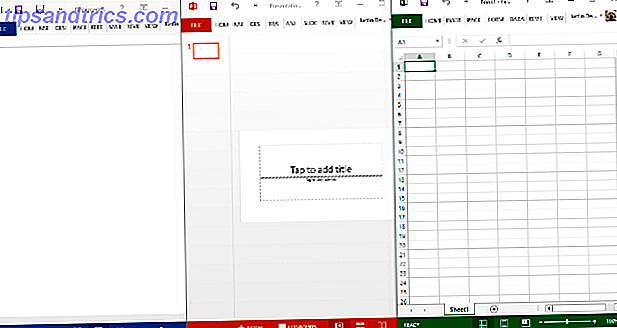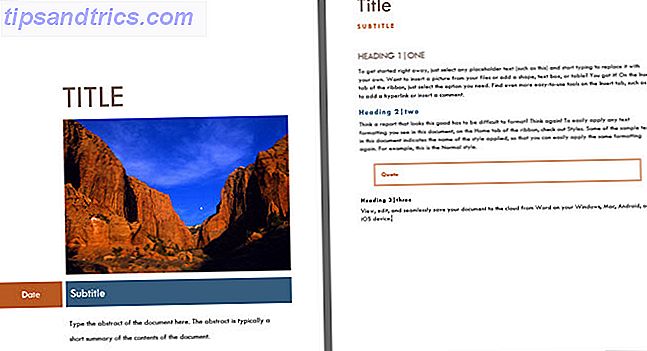Ίσως θέλετε να εκτελέσετε μια καθαρή εγκατάσταση. Με τα Windows 8, η Microsoft άλλαξε ελαφρώς την ορολογία και πρόσθεσε μερικές ακόμα επιλογές, οι οποίες καθιστούν μια επανεγκατάσταση πολύ βολικότερη.
Επιπλέον, δεδομένου ότι τα Windows 8 τρέχουν συνήθως σε υπολογιστές με σύγχρονο υλικό, η μορφοποίηση δεν είναι πλέον μια ακριβής διαδικασία. Τι κάνετε αντ 'αυτού, επαναφέρετε τον υπολογιστή. Επιτρέψτε μου να σας δώσω μια γενική εικόνα.
Τι είναι η μορφοποίηση;
Από τεχνική άποψη, δεν μπορείτε να μορφοποιήσετε τα Windows. Τι μπορείτε να κάνετε είναι να διαμορφώσετε το δίσκο σκληρού δίσκου σας Πώς να διαμορφώσετε μια μονάδα USB & γιατί θα χρειαστεί να Πώς να διαμορφώσετε μια μονάδα USB & γιατί θα πρέπει να μορφοποίηση μιας μονάδας USB δεν διαφέρει από τη μορφοποίηση οποιουδήποτε άλλου δίσκου. Αλλά πόσο συχνά έχετε διαμορφώσει μια κίνηση και έχετε αναρωτηθεί ποτέ ποιες είναι οι διάφορες επιλογές; Διαβάστε περισσότερα (HDD) ή στερεάς κατάστασης μονάδας δίσκου (SSD), αν και δεν συνιστούμε την τελευταία, δείτε παρακάτω. Η μορφοποίηση απλά σημαίνει τη διαγραφή όλων των δεδομένων στο δίσκο.

Αλλά δεν είναι όλες οι μορφοποιήσεις ισότιμες. Όταν πραγματοποιείτε μια γρήγορη διαμόρφωση Η διαφορά μεταξύ πλήρους μορφοποίησης και γρήγορης μορφοποίησης των Windows [Technology Explained] Η διαφορά μεταξύ πλήρους μορφοποίησης των Windows και γρήγορης μορφοποίησης [Technology Explained] Κατά την εγκατάσταση των Windows, ο εγκαταστάτης θα σας ρωτήσει μια περίεργη ερώτηση - πώς θέλετε να διαμορφώσετε το σκληρό σας δίσκο; Για τα συστήματα Windows, υπάρχουν μόνο λίγες πιθανές επιλογές απάντησης. Μπορείτε είτε να μορφοποιήσετε ... Διαβάστε περισσότερα, διαγράφετε μόνο τις πληροφορίες στο σύστημα αρχείων.
Το σύστημα αρχείων είναι σαν μια βάση δεδομένων Τι είναι το σύστημα αρχείων και πώς μπορείτε να μάθετε τι λειτουργεί στις μονάδες σας Τι είναι το σύστημα αρχείων και πώς μπορείτε να μάθετε τι λειτουργεί στις μονάδες σας Διαβάστε περισσότερα, το οποίο περιέχει ένα αρχείο πληροφοριών αποθηκεύονται στη μονάδα δίσκου. Με την εκκαθάριση αυτής της βάσης δεδομένων, ο υπολογιστής θα αντικαταστήσει τελικά τα αποθηκευμένα δεδομένα. Μέχρι τότε, τίποτα δεν διαγράφεται και με τα σωστά εργαλεία, είναι δυνατό να ανακτήσει τα δεδομένα Τι είναι η ανάκτηση δεδομένων και πώς λειτουργεί; Τι είναι η ανάκτηση δεδομένων και πώς λειτουργεί; Εάν έχετε βιώσει μια σημαντική απώλεια δεδομένων, πιθανότατα έχετε αναρωτηθεί για την ανάκτηση δεδομένων - πώς λειτουργεί; Διαβάστε περισσότερα . Τουλάχιστον αν μιλάμε για anHDD.
Πώς μπορώ να ξέρω αν έχω σκληρό δίσκο ή SSD;
Κάντε κλικ στον συνδυασμό πλήκτρων Κλειδί Windows + R για να ξεκινήσετε το παράθυρο εντολών εκτέλεσης. Πληκτρολογήστε msinfo32 και πατήστε Enter. Αυτό θα εκκινήσει τις Πληροφορίες Συστήματος. Αναπτύξτε τα Εξαρτήματα και, στη συνέχεια, την αποθήκευση, και αναζητήστε τι λέει στην ενότητα Δίσκοι . Ο τύπος περιγραφής ή μέσου πρέπει να αποκαλύψει αν η μονάδα δίσκου είναι σκληρός δίσκος ή δίσκος στερεάς κατάστασης.

Πώς μπορώ να μορφοποιήσω τον σκληρό δίσκο μου;
Εάν θέλετε να αποφύγετε την ανάκτηση ευαίσθητων δεδομένων Γιατί είναι αδύνατο να ανακτήσετε δεδομένα από έναν επικαλυμένο σκληρό δίσκο [Τεχνολογία που εξηγείται] Γιατί είναι αδύνατο να ανακτήσετε δεδομένα από έναν επικαλυμένο σκληρό δίσκο [Technology Explained] Η ανάκτηση των διαγραμμένων δεδομένων από έναν σκληρό δίσκο είναι είναι γενικά εφικτή επειδή συνήθως δεν διαγράφονται τα πραγματικά δεδομένα. Αντ 'αυτού, καταργούνται οι πληροφορίες σχετικά με το πού αποθηκεύονται τα δεδομένα. Σε αυτό το άρθρο θα σας εξηγήσω πώς ... Διαβάστε περισσότερα από τον σκληρό σας δίσκο, θα πρέπει να διαγράψετε μη αναστρέψιμα τα δεδομένα με την αντικατάσταση του 5 Εργαλεία για να διαγράψετε μόνιμα ευαίσθητα δεδομένα από τον σκληρό σας δίσκο [Windows] 5 Εργαλεία για να διαγράψετε μόνιμα ευαίσθητα δεδομένα από τον σκληρό σας δίσκο [Windows] Σε ένα πρόσφατο άρθρο εξήγησα γιατί είναι αδύνατο να ανακτήσετε δεδομένα από έναν σκληρό δίσκο μετά την αντικατάστασή του. Σε εκείνη την θέση ανέφερα ότι απλά η διαγραφή αρχείων ή η μορφοποίηση του σκληρού σας δίσκου τυπικά ... Διαβάστε περισσότερα. Μια πλήρης μορφή χαμηλού επιπέδου Τρόπος πλήρους και ασφαλούς διαγραφής του σκληρού σας δίσκου Πώς να διαγράψετε πλήρως και με ασφάλεια τον σκληρό σας δίσκο Διαβάστε περισσότερα με ένα εργαλείο όπως το Boot Darik και το Nuke του Darik θα το κάνουν αυτό. Σε περίπτωση που έχετε ένα SSD Πώς λειτουργούν οι μονάδες σκληρού δίσκου; Πώς λειτουργούν οι μονάδες SSD; Σε αυτό το άρθρο, θα μάθετε ακριβώς ποια είναι τα SSD, πώς λειτουργούν και λειτουργούν τα SSD, γιατί τα SSD είναι τόσο χρήσιμα και το σημαντικότερο μειονέκτημα των SSD. Διαβάστε περισσότερα, διαβάστε παρακάτω.

Μπορώ να μορφοποιήσω το SSD μου;
Η μορφοποίηση ενός SSD μπορεί να το καταστρέψει Πώς να διαγράψετε με ασφάλεια το SSD σας χωρίς να το καταστρέψετε Πώς μπορείτε να διαγράψετε με ασφάλεια το SSD σας χωρίς να το καταστρέψετε Οι SSD μπορούν να γραφτούν μόνο σε περιορισμένο αριθμό φορών. Πρόκειται για μια πρόκληση, ιδιαίτερα για τη διαγραφή δεδομένων και την ασφαλή λειτουργία τους, η οποία μπορεί να μειώσει σημαντικά την απόδοση και να μειώσει τη διάρκεια ζωής του SSD. Διαβάστε περισσότερα ! Εκτός αυτού, λόγω του τρόπου με τον οποίο τα SSD διαχειρίζονται δεδομένα, δεν είναι απαραίτητο. Τι κάνετε αντ 'αυτού και μόνο εάν πρέπει να διαγράψετε ευαίσθητα δεδομένα, εκτελείται η εντολή ATA Secure Erase, η οποία ουσιαστικά επαναφέρει τη μονάδα δίσκου.

Αυτό έγραψε ο συνάδελφός μου Tim σχετικά με το θέμα:
Αυτή η εντολή δεν γράφει τίποτε στην κίνηση. Αντίθετα, προκαλεί το SSD να εφαρμόσει μια τάση ακίδων σε όλα τα διαθέσιμα NAND σε ενιαία κατάσταση, επαναφέροντας κάθε διαθέσιμο μπλοκ χώρου σε μία λειτουργία. Με αυτόν τον τρόπο, θα χρησιμοποιήσετε ένα ολόκληρο κύκλο προγραμματισμού για τη μονάδα δίσκου σας - μια μικρή απότομη κίνηση στη ζωή του δίσκου, αλλά εξακολουθεί να είναι περιττή αν δεν αντιμετωπίζετε προβλήματα.
Πρέπει να ελέγξετε με τον κατασκευαστή της μονάδας δίσκου σας για ένα εργαλείο το οποίο μπορεί να επαναφέρει το SSD χρησιμοποιώντας το ATA Secure Erase. Εναλλακτικά, μπορείτε να χρησιμοποιήσετε το Parted Magic (αναθεώρηση μας) Το Parted Magic: Ένα πλήρες κιβώτιο εργαλείων σκληρού δίσκου σε ένα ζωντανό CD Parted Magic: Ένα πλήρες εργαλείο σκληρού δίσκου σε ένα CD Live Πάρτε τον έλεγχο των σκληρών δίσκων σας. μια ολόκληρη μονάδα δίσκου, να ελέγξετε τα δεδομένα SMART ή να διαχειριστείτε με άλλον τρόπο τον τρόπο με τον οποίο οργανώνονται τα δεδομένα του υπολογιστή σας, το Parted Magic είναι το εργαλείο ... Διαβάστε περισσότερα), εκκινήστε το από ένα USB stick και διαγράψτε το δίσκο, όπως περιγράφει ο Tim στο άρθρο του.
Υπάρχει εύκολος τρόπος για να επανεγκαταστήσετε ή να επαναφέρετε τα Windows 8;
Ναι, πολλά. Με τα Windows 8, δεν χρειάζεται να διαμορφώσετε ολόκληρη τη μονάδα δίσκου για να ξεκινήσετε από την αρχή. Μπορείτε να επαναφέρετε, να ανανεώσετε ή να επαναφέρετε τα Windows 8 Πώς να επαναφέρετε, να ανανεώσετε ή να επαναφέρετε την εγκατάσταση των Windows 8 Πώς να επαναφέρετε, να ανανεώσετε ή να επαναφέρετε την εγκατάσταση των Windows 8 Εκτός από την τυπική λειτουργία Επαναφορά Συστήματος, τα Windows 8 διαθέτουν δυνατότητες "ανανέωσης "και" επαναφορά "του υπολογιστή σας. Σκεφτείτε αυτά ως τρόπους γρήγορης επανεγκατάστασης των Windows - είτε διατηρώντας τα προσωπικά σας αρχεία ή διαγράφοντας ... Διαβάστε περισσότερα.
Εν συντομία, μια επαναφορά επαναφέρει το σύστημά σας σε προηγούμενη κατάσταση. μια ανανέωση είναι σαν μια νέα εγκατάσταση των Windows, αλλά τα προσωπικά σας αρχεία παραμένουν άθικτα. μια επαναφορά είναι σαν να ξεκινάει από το μηδέν, με μια νέα εγκατάσταση των Windows και όλα τα προσωπικά δεδομένα να αφαιρούνται. Και οι τρεις επιλογές μπορούν να ξεκινήσουν μέσα από τα Windows, όπως εξηγεί το άρθρο του Chris.

Αν δεν μπορείτε πλέον να εκκινήσετε τα Windows, θα εμφανιστεί στην οθόνη Advanced Options Options (Προηγμένες επιλογές εκκίνησης) (που εμφανίζεται παραπάνω), η οποία σας επιτρέπει να ανανεώσετε ή να επαναφέρετε τον υπολογιστή σας. Εάν αυτό δεν λειτουργεί, μπορείτε να εκκινήσετε από το διαμέρισμα ανάκτησης του κατασκευαστή, χρησιμοποιήστε μια δισκέτα αποκατάστασης των Windows 8 Πώς να δημιουργήσετε μια δισκέτα αποκατάστασης των Windows 8 Πώς να δημιουργήσετε μια δισκέτα αποκατάστασης των Windows 8 Οι ημέρες επανεγκατάστασης των Windows όταν εκτελείται ενεργά είναι από καιρό χαμένος. Το μόνο που χρειάζεστε για να διορθώσετε τα Windows 8 είναι ένας δίσκος αποκατάστασης, είτε σε CD / DVD, είτε σε USB είτε σε εξωτερικό σκληρό δίσκο. Διαβάστε περισσότερα ή τα μέσα εγκατάστασης των Windows 8 για να πραγματοποιήσετε επαναφορά εργοστασιακών ρυθμίσεων ή ανάκτηση 4 τρόποι για την επαναφορά εργοστασιακών ρυθμίσεων στον υπολογιστή σας των Windows 4 τρόποι για να επαναφέρετε τον υπολογιστή σας των Windows Η επαναφορά στις εργοστασιακές συνθήκες είναι ο πιο γρήγορος και ευκολότερος τρόπος για να επιστρέψετε στο φυσιολογικό. Όχι μόνο θα πάρει τον υπολογιστή σας καθαρό, θα τρέχει επίσης στη βέλτιστη απόδοση. Διαβάστε περισσότερα . Έχουμε καλύψει όλες αυτές τις επιλογές στο παρελθόν, ακολουθήστε τους αντίστοιχους παραπάνω συνδέσμους.
Όπως αναφέρθηκε προηγουμένως, δεν συνιστάται η μορφοποίηση της μονάδας δίσκου σας εάν είναι SSD.
Τι εάν θέλω να εγκαταστήσω τα Windows 7 πάνω από τα Windows 8;
Εκκίνηση από τα μέσα εγκατάστασης των Windows 7 (ίσως χρειαστεί να αλλάξετε τη σειρά εκκίνησης) Πώς να αλλάξετε την εντολή εκκίνησης στον υπολογιστή σας (ώστε να μπορέσετε να εκκινήσετε από USB) Πώς να αλλάξετε την εντολή εκκίνησης στον υπολογιστή σας (ώστε να μπορέσετε να εκκινήσετε από USB) Μάθετε πώς μπορείτε να αλλάξετε τη σειρά εκκίνησης του υπολογιστή σας Είναι σημαντικό για την επίλυση προβλημάτων και ρυθμίσεων προσαρμογής και είναι πολύ πιο εύκολη από ό, τι νομίζετε Διαβάστε περισσότερα μέσω του BIOS Πώς να εισάγετε το BIOS στον υπολογιστή σας Πώς να εισάγετε το BIOS στον υπολογιστή σας Μέσα στο BIOS μπορείτε να αλλάξετε τις βασικές ρυθμίσεις του υπολογιστή, όπως η σειρά εκκίνησης.Το ακριβές κλειδί που πρέπει να κάνετε απεργία εξαρτάται από το υλικό σας.Έχουμε καταρτίσει μια λίστα με τις στρατηγικές και τα κλειδιά για να εισέλθετε ... Διαβάστε περισσότερα), επιλέξτε μια καθαρή εγκατάσταση, και προτού επιλέξετε τη μονάδα δίσκου για την εγκατάσταση των Windows 7, κάντε κλικ στην επιλογή Σύνθετες επιλογές για να διαμορφώσετε τη μονάδα δίσκου. Κάνετε αυτό μόνο αν η μονάδα σας είναι σκληρός δίσκος. Διαφορετικά, χρησιμοποιήστε το Parted Magic ή παραλείψτε το βήμα μορφοποίησης.
Έχετε δημιουργήσει αντίγραφα ασφαλείας των δεδομένων σας;
Πριν προχωρήσετε στη μορφοποίηση της μονάδας δίσκου ή την επανεγκατάσταση των Windows με οποιονδήποτε τρόπο, βεβαιωθείτε ότι έχετε δημιουργήσει αντίγραφα ασφαλείας των δεδομένων σας 6 Οι πιο ασφαλείς τρόποι για την αντιγραφή και επαναφορά των αρχείων σας στα Windows 7 & 8 6 Οι πιο ασφαλείς τρόποι αντιγραφής και επαναφοράς των αρχείων σας στα Windows 7 & 8 Μέχρι στιγμής, είμαστε βέβαιοι ότι έχετε διαβάσει ξανά τις συμβουλές: Όλοι πρέπει να δημιουργήσουν αντίγραφα ασφαλείας των αρχείων τους. Αλλά η απόφαση να δημιουργήσετε αντίγραφα ασφαλείας των αρχείων σας είναι μόνο μέρος της διαδικασίας. Υπάρχουν τόσοι πολλοί ... Διαβάστε περισσότερα!
Τι σας έκανε να εξετάσετε ένα άρθρο σχετικά με την αναδιαμόρφωση των Windows 8; Και βρήκατε μια απάντηση στην ερώτησή σας; Εάν όχι, χρησιμοποιήστε τα παρακάτω σχόλια.